2019-08-30 14:36:00来源:分享吧
photoshop cs6为怎么照片制作蜡笔美人特效?很多小伙伴对此不是特别清楚,下面分享吧小编就为大家带来为照片制作蜡笔美人特效方法介绍,一起来看看吧!
photoshop cs6操作流程:
首先我们需要打开photoshop cs6软件,打开一张美女照片。
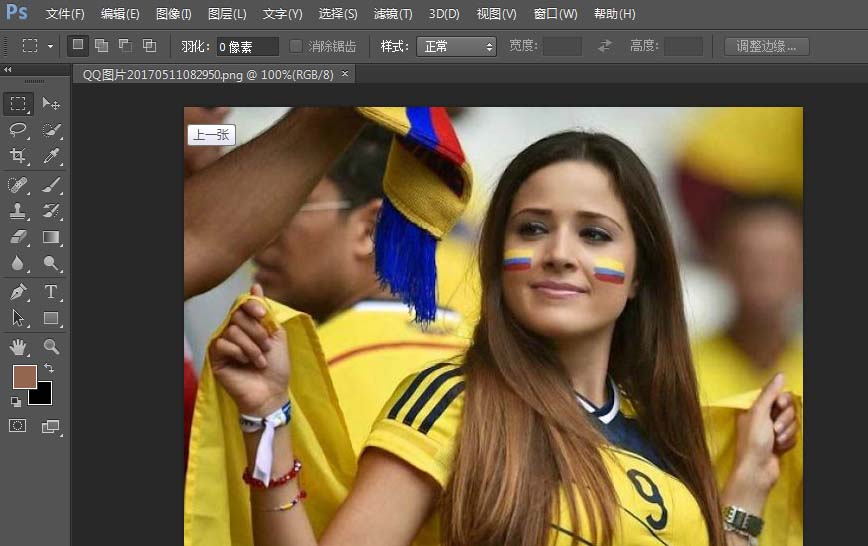
然后菜单栏依次选择“图像”——“调整”——“亮度/对比度”,调整数值。
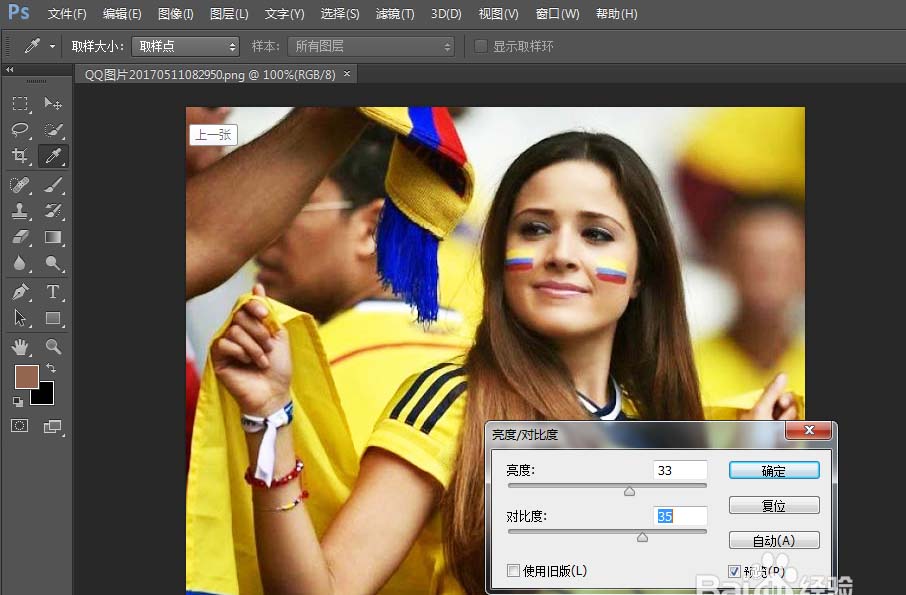
接着单击“确定”,效果如图。
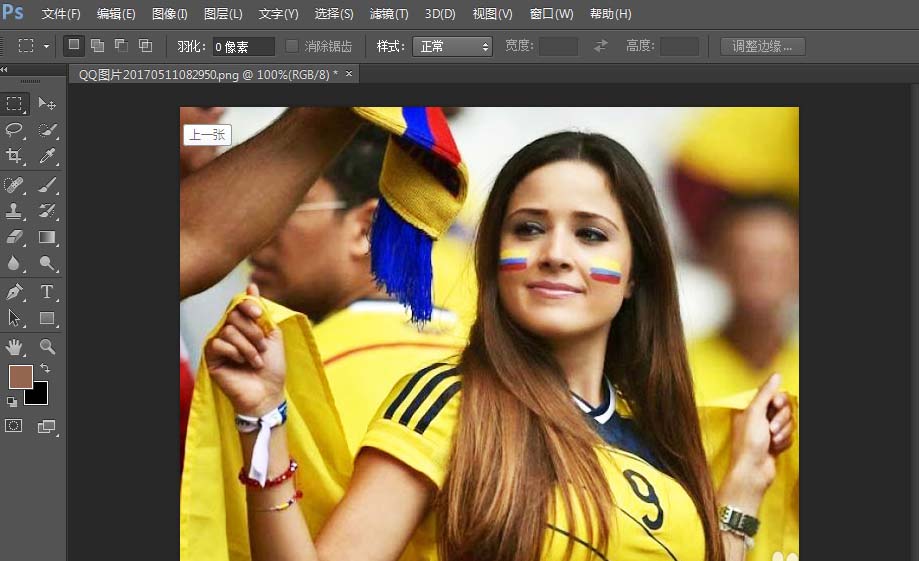
这时菜单栏依次选择“滤镜”——“滤镜库”——“风格化”——“艺术效果”——“粗糙蜡笔”,调整数值。单击“确定。”
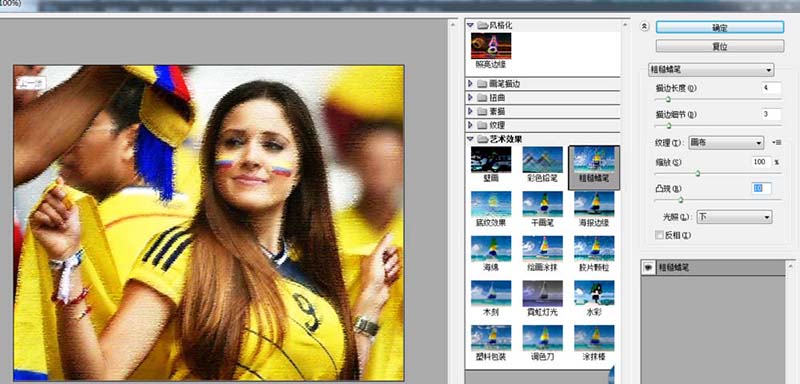
最后效果如图。
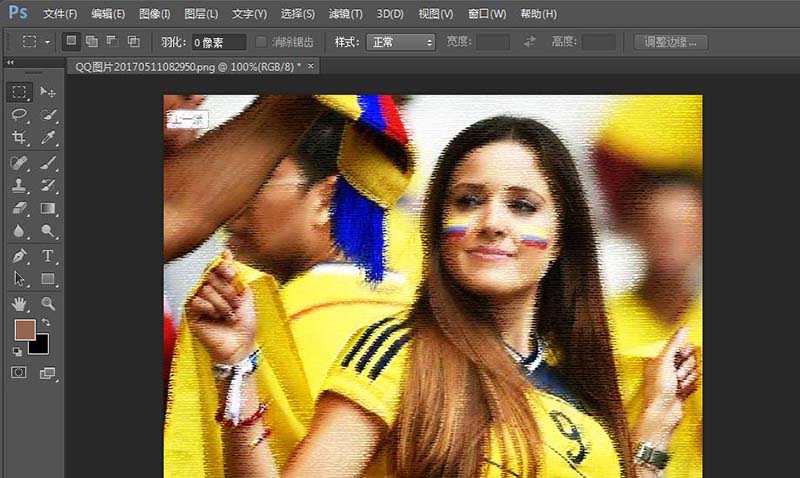
photoshop cs6相关攻略推荐:
以上就是photoshop cs6为照片制作蜡笔美人特效方法介绍,想了解更多关于《photoshop cs6》的使用教程,欢迎关注分享吧下载站,这里有最新最全的软件教程使用大全!
 photoshop cs6使用教程大全
photoshop cs6使用教程大全
photoshop cs6使用其众多的编修与绘图工具,可以有效地进行图片编辑工作。在图像、图形、文字、视频、出版等各方面都有涉及。photoshop cs6使用教程大全为您提供photoshop cs6的功能及使用方法介绍,有需要的小伙伴可以关注分享吧photoshop cs6使用教程大全,一起来看看吧~

58同城可以帮助人们解决生活和工作所遇到的难题,是一款高效的服务平台,你提供房产、招聘、黄页、团购、交友、二手、宠物、车辆、周边游等海量分类信息,充分满足客户需求,使用起来也非常的便捷,下面分享吧小编为大家带来了相关教程,感兴趣的小伙伴快来看看吧。

五一国际劳动节是劳动者的节日,又称为旅游节,现在也有越来越多的朋友选择在劳动节出行了,毕竟也是一个五天的小长假,那么出行有些新的规定,尤其是自驾游的朋友需要去了解一下,下面分享吧小编为大家带来了相关教程合集,感兴趣的小伙伴快来看看吧。